如今社会,Office软件已经遍及生活办公的每一个角落,可是长期使用Office办公,会对眼睛造成极大的负担,严重影响视力。而将背景设置为保护色,就可以缓解眼睛的疲劳,达到保护眼睛功效。那么下面就由学习啦小编给大家分享下word设置保护色的技巧,希望能帮助到您。
word设置保护色的步骤如下:
步骤一:在桌面上单击鼠标右键,点击“个性化”选项,如图所示。
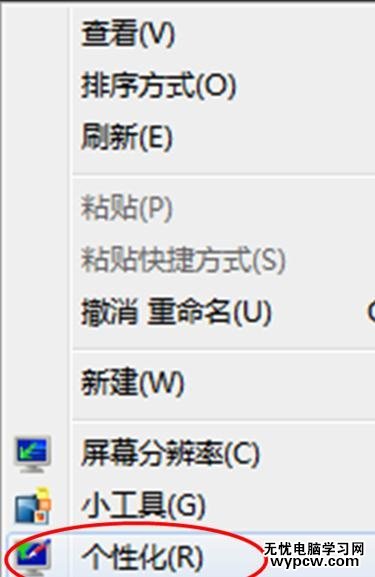
步骤二:然后,单击“窗口颜色”选项,如图所示。

步骤三:接着,在弹出的界面中单击“高级外观设置”选项,如图所示。

步骤四:在弹出的对话框中,选择“窗口”选项,如图所示。

步骤五:然后设置窗口颜色,选择“其他”,如图所示。

步骤六:设置过程中,分别设置色调为85,饱和度为90,亮度为205,单击确定,如图所示。

步骤七:最后在窗口颜色界面,单击“保存修改”即可,如图所示。

步骤八:这样,文档保护色就设定好了,如图所示,背景颜色就变成护眼的绿色了。

新闻热点
疑难解答